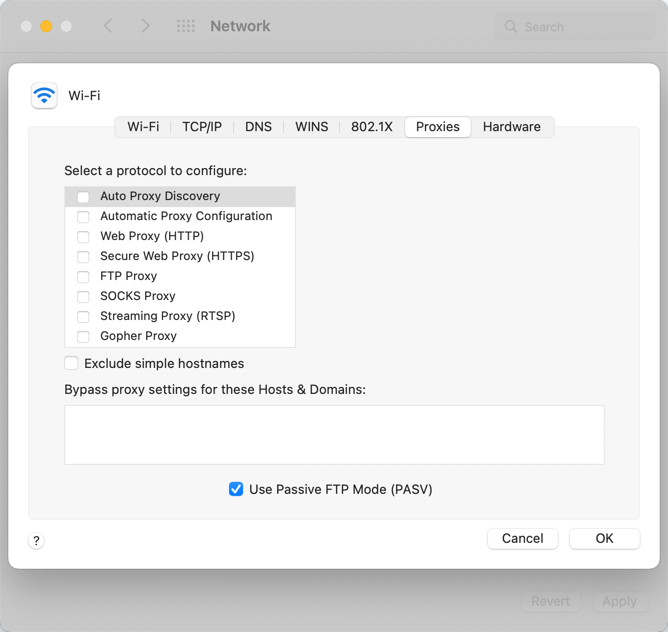Gli aggiornamenti possono essere eseguiti via Internet, direttamente o tramite un server proxy. Per impostazione predefinita, Bitdefender controlla la presenza di aggiornamenti ogni ora e installa automaticamente quelli disponibili.
Posso aggiornare Bitdefender Antivirus per Mac attraverso un server proxy?
Bitdefender Antivirus per Mac può essere aggiornato solo attraverso server proxy che non richiedono l'autenticazione. I server proxy che richiedono l'autenticazione richiedono un nome utente e una password per accedere a Internet, oppure autenticano gli utenti utilizzando le loro credenziali di dominio (fonte: Microsoft).
Se il Mac si connette a Internet tramite un proxy che non richiede l'autenticazione, non è necessario configurare Bitdefender Antivirus for Mac. L'applicazione rileva automaticamente le impostazioni del proxy da macOS e gli aggiornamenti funzioneranno.
Se invece si utilizza un server proxy Internet che richiede l'autenticazione, Bitdefender Antivirus per Mac non riuscirà ad aggiornarsi. Potrebbe verificarsi uno dei seguenti codici di errore di aggiornamento: -1003, -1004, -1005, -1008.
Per risolvere i diversi errori di aggiornamento in Bitdefender Antivirus per Mac, consultare questo articolo - Risoluzione degli errori di aggiornamento in Bitdefender Antivirus per Mac.
Come si configura Bitdefender Antivirus per Mac per l'utilizzo di server proxy autenticati?
Bitdefender Antivirus per Mac non supporta impostazioni di aggiornamento personalizzate. Tuttavia, le connessioni Internet domestiche normalmente non utilizzano un server proxy. Come regola generale, si dovrebbero controllare e configurare le impostazioni di connessione proxy del macOS solo quando gli aggiornamenti non funzionano. Se Bitdefender riesce ad aggiornarsi, allora è configurato correttamente per connettersi a Internet.
Se ci si connette a Internet attraverso un server proxy che richiede l'autenticazione e Bitdefender Antivirus per Mac incontra errori di aggiornamento, è necessario passare regolarmente a una connessione Internet diretta per ottenere gli aggiornamenti delle informazioni sulle minacce.
Per configurare la connessione a Internet in modo che non utilizzi il server proxy:
- Fare clic sul logo Apple situato nell'angolo superiore sinistro dello schermo e selezionare Preferenze di Sistema / 'Impostazioni di sistema' su macOS Ventura.
- Fare clic sull'icona Rete, quindi su Avanzate / Dettagli (su macOS Ventura) nella parte inferiore della finestra.
- Aprire la scheda Proxy.
- Disattivare il rilevamento automatico dei proxy o qualsiasi altra opzione attivata in Seleziona un protocollo da configurare.
Per ulteriori informazioni su come gestire le impostazioni proxy su un computer Windows anziché Mac, leggere questo articolo.